鼎晟人事工资数据库管理系统操作流程.docx
《鼎晟人事工资数据库管理系统操作流程.docx》由会员分享,可在线阅读,更多相关《鼎晟人事工资数据库管理系统操作流程.docx(14页珍藏版)》请在冰豆网上搜索。
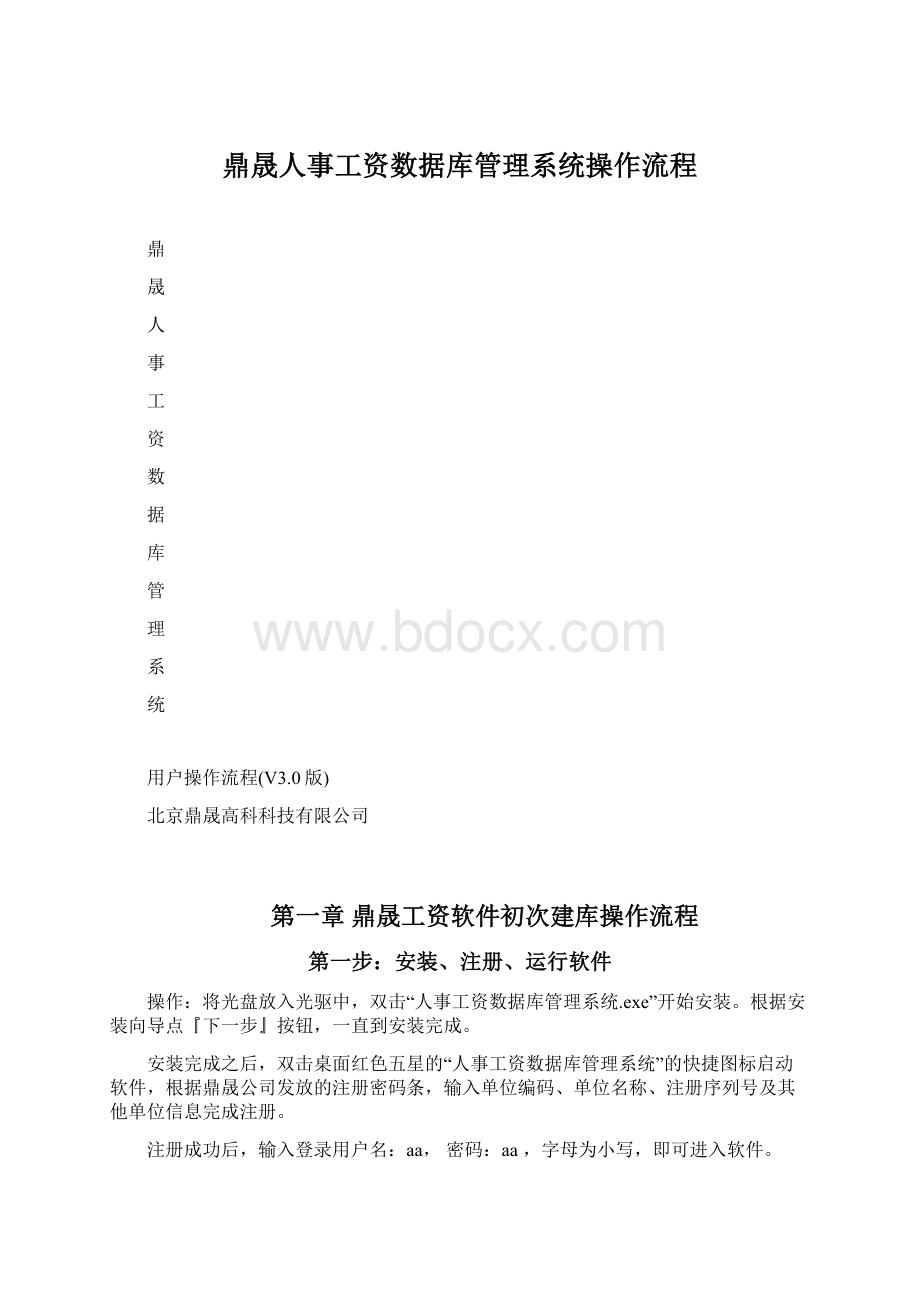
鼎晟人事工资数据库管理系统操作流程
鼎
晟
人
事
工
资
数
据
库
管
理
系
统
用户操作流程(V3.0版)
北京鼎晟高科科技有限公司
第一章鼎晟工资软件初次建库操作流程
第一步:
安装、注册、运行软件
操作:
将光盘放入光驱中,双击“人事工资数据库管理系统.exe”开始安装。
根据安装向导点『下一步』按钮,一直到安装完成。
安装完成之后,双击桌面红色五星的“人事工资数据库管理系统”的快捷图标启动软件,根据鼎晟公司发放的注册密码条,输入单位编码、单位名称、注册序列号及其他单位信息完成注册。
注册成功后,输入登录用户名:
aa,密码:
aa,字母为小写,即可进入软件。
第二步:
人员信息录入及基本工资的计算与核对
◆人员信息录入及要求:
菜单:
【人员】→【人员基本信息】
操作:
点[增加]按钮新增人员。
将人员信息按要求录入完整后,点『自动计算工资』按钮,即可将人员工资演变情况计算出来,显示在『工资记录』中。
下面将人员信息录入中比较重要的项目和录入要求介绍给大家。
详细操作参考用户手册第四章《系统菜单功能详细介绍》→《04.02人员》。
★说明:
时间的录入格式。
时间格式录入时,均为4位的年度、2位月份。
中间的短横线不必录入。
例如参加工作时间为1980年9月,录入后格式为:
1980-09。
★说明:
录入项目底色如果为浅粉色,并且鼠标左键点击不能选择、不能输入,请点击右键选择。
Ø【人员基本信息】→『基本信息』重要录入项目说明:
●人员序号:
由系统自动生成,人员显示的顺序。
★提示:
人员序号可以在【人员】→【人员排序】功能中修改。
●人员姓名:
填写与身份证一致的姓名,字与字之间不留空格。
●民族:
按选项选择。
●身份证号:
完整输入15位或18位身份证号。
身份证号录入之后,可以自动提取人员性别和出生年月。
性别和出生年月可以修改,系统允许出生年月和身份证上的不一致。
●管理方式:
分为机关、参照、事业。
选择人员所属的管理方式。
●工资身份:
分为公务员、机关技术工人、机关普工、事业职员、专业技术人员、事业技术工人、事业普工七类。
●岗位类型:
岗位类型在录入不同身份的人员时选择内容不一样,主要是针对专业技术人员。
专业技术人员岗位类型比较多,分为工程技术人员、农业技术人员、科学研究人员、卫生技术人员、中、小学教师、经济人员等等,单位根据人员情况自行录入。
●工资类型:
系统默认为普通机关事业。
如果执行的是野外地质勘探工资标准才需要选择野外地质勘探工资类型。
●参加工作时间:
人事部门核定的、档案记载的参加工作时间。
●定级时间:
指参加工作后,第一次确定工资的时间。
06工改后定级的人员要求必须输入定级时间;06工改前已定级的人员不做严格要求,可录可不录。
●进入原因:
指进入现工作单位的原因,要求必须录入。
●进入单位时间:
指进入现工作单位的时间。
●应计学龄:
指参加工作之前,取得国家承认的大专及以上学历,在正规院校学习的时间。
在校学习时间不计入工龄,但计入套改年限。
●工改前考核中断年数:
指2006年工改前,考核不称职(不合格)或未定等次的年限。
需要在【人员基本信息】→『考核信息』页面的06工改前考核中,输入具体的中断年度才能够生成数值。
●中断工龄:
指从参加工作到目前为止中断工龄的总年数。
该项目不允许录入,需要在【人员基本信息】→『中断』页面中,录入详细的中断开始、结束时间及中断年数之后,系统将中断年数自动提取到中断工龄栏目中。
●连续工龄:
指其他可计入工龄的年限,输入后会对工龄产生增加或减少的影响。
●工龄:
不允许录入。
系统根据参加工作时间、中断工龄和连续工龄情况自动计算。
●教护提高比例:
教师、护理人员的10%职务工资提高比例。
直接输入数字10即可。
●经费形式:
单位中可能存在不同经费形式的人员,选择该人的经费形式。
●部门:
显示人员所属的部门。
默认为“全部人员”。
●审批单位:
标记该人员所属的工资审批部门。
可选择“人事局”、“主管部门”、“组织部”。
一般选择“人事局”。
●输入小技巧:
按“回车”或“Tab”键,光标自动移到下一输入栏。
Ø【人员基本信息】→『学历信息』重要录入项目说明:
●取得时间:
指取得学历的时间。
●认定时间:
如果较高学历引起职务、级别发生变化,也就是二次定级。
工资审批部门认定学历起二次定级作用的时间。
这个时间可能在当月就认定,也可能在以后认定执行。
录入的时间依据档案为准。
●学历:
选中学历栏目后点击鼠标右键,弹出学历快速查询框,选择学历即可。
★录入要求:
工改前定级的人员,从工改前的最高学历开始录入。
以后又取得高学历,请点击【增加】逐条录入。
工改后定级的人员,从定级前的最高学历开始录入,定级后的高学历逐条录入。
如果有高学历引起二次定级的情况,请录入完整的学历信息。
Ø【人员基本信息】→『职务信息』重要录入项目说明:
●任命时间:
录入职务的任职时间或聘任时间。
●职务名称:
指所任职务,要求手工录入。
●职务待遇:
某一职务执行的工资待遇级别。
点击鼠标右键选择。
●岗位:
指事业单位人员的岗位。
在套改前无需录入。
但是在套改后的工资变动中,如果有岗位变动,则需要在此录入。
录入岗位数之后,系统按录入的岗位计算工资。
●变化原因:
指取得某一职务的原因。
请按实际情况选择职务变化原因。
●津贴待遇:
地方津补贴的执行标准与地方所定职务有关。
有可能地方津补贴标准与职务待遇确定的津贴标准不一致。
此时可以在津贴待遇中,指定地方津贴是按照哪一级职务待遇执行的。
比如军转干部的地方津补贴。
★录入要求:
职务信息要求详细录入。
工改前有多条职务的,至少录入两条。
录入工改时的职务和原任低一级职务。
工改后的职务变动,请逐条录入。
Ø【人员基本信息】→『考核信息』录入说明:
在『考核』页面中点[增加]按钮新增一条考核记录。
参加套改人员的第一条考核年度录入为2006,套改后定级的从定级后参加考核开始录入,考核结果选择即可。
继续点增加录入2006或定级之后的考核。
★输入小技巧:
需要连续录入若干年度的考核时,只需录入第一条考核记录,然后单击[增加]按钮,系统会自动添加以后年度的考核。
默认考核结果为称职(合格),如果有优秀、不称职等,请根据实际考核结果修改。
操作说明:
2006年工改前的考核结果的录入
点击『查看06工改前考核』按钮,弹出06工改前考核信息对话框。
在06工改前考核信息窗口点[增加]按钮可以新增一条考核记录。
★工改前考核录入要求:
1993年工改前已经定级的人员,录入1993-2005年度的考核;1993年至2006年之间定级的人员,从定级时间的考核录入至2005年。
★特别提示:
当考核结果为不称职(不合格)、未定等次、未参加考核时,系统默认“是否中断任职年限”栏目为中断。
如果该考核结果不中断任职年限,请选择“是否中断任职年限”栏目为不中断。
试用期间未定等次的考核结果请不要输入。
Ø【人员基本信息】→『06工改』重要录入项目说明:
●工改前工资需要录入的项目。
公务员填写:
职务工资档次、职务(岗位)工资、级别、级别(技术等级工资)工资、基础工资、工龄工资六项。
机关技术工人填写:
职务工资档次、职务(岗位)工资、级别(技术等级工资)、奖金(津贴)比例、工人奖金五项。
机关普通工人填写:
职务工资档次、职务(岗位)工资、工人奖金三项。
事业单位填写:
职务工资档次、职务(岗位)工资、奖金(津贴)比例、工人奖金(事业津贴)四项。
教护人员享受10%提高部分的,另需填写“工资提高比例”和“教护10%提高工资”栏目的提高工资数值。
●差供及自收自支事业单位,输入“奖金(津贴)比例”为40、45之后,“津贴比例高出30%部分纳入绩效工资数额”即可自动计算出来。
●原部分特殊岗位工作人员工改前工资构成比例提高部分,套改后暂按绝对额予以保留。
这部分数值请手工录入在“原特岗人员工资构成比例提高部分保留数额”中。
●[工改前奖惩]中录入的是2006工改前的奖惩信息。
在这里录入的奖惩信息对06套改工资计算结果没有任何影响,只是作为档案信息记载。
工改前的奖惩是否影响本次2006年工资套改结果,还需人事部门认定。
可以起到影响套改工资结果的奖惩,核实之后需要录入到人员信息『奖惩』页面中,才可以起到套改高(低)定工资的作用。
◆人员基本工资计算及工资核对:
人员信息按要求录入完毕后,点『自动计算工资』按钮,即可将人员工资演变情况计算出来,显示在『工资记录』中。
正常情况下,2006年6月底之前定级的人员,参加套改,工资演变第一条记录是执行时间2006-07、变化原因为工改的工资。
2006年7月及以后定级的人员,未参加套改,工资演变是从定级工资开始。
如果计算出的工资与档案工资记载不一致,请核对一下信息是否正确录入,有没漏输的情况。
『基本信息』:
需要重点校对“参加工作时间”、“应计学龄”、“连续工龄”、“工改前考核中断年数”、“定级时间”、“教护提高比例”。
工改后定级的人员必须录入定级时间,否则工资计算的起点就会有误。
『学历』:
需要校对工改前最高学历是否录入。
『职务』:
需要校对现任职务、原任低一职务是否正确,特别是原任低一职务可能会影响套改工资。
现任职务为领导的,职务待遇是否为领导待遇。
如果是工改后定级人员,第一条职务任命时间要求和基本信息的‘定级时间’一致,变化原因必须为‘定级’。
『考核』:
工改前中断考核的年度、考核结果是否正确录入。
是否中断任职年限是否选择正确。
『奖惩』:
如果有工改前的奖惩,并影响本次套改工资,请输入软件中。
机关和事业的奖惩变动类型要选择正确。
『中断』:
如果有中断工龄的人员,请将详细中断工龄情况录入软件中。
第三步:
上报电子数据到审批部门审核
菜单:
【工资审批】→【数据导出】
操作:
首先在数据导出窗口左上角『路径』栏,点
按钮选择U盘,然后点『查询导出人员』按钮,最后点『导出』按钮完成数据导出。
第四步:
接收人事局下发的审批数据
菜单:
【工资审批】→【数据导入】
操作:
首先在数据导入窗口左上角『文件』栏,点
按钮选择U盘,并选中单位的数据文件。
然后点『预审』按钮,在单位列表中打勾选中单位。
最后点『导入』按钮完成数据接收。
第二章鼎晟工资软件建库后工资变动操作
一、套改后职务晋升操作
菜单:
【人员】→【人员基本信息】→『职务』项目。
操作:
点增加新增加一条职务信息,输入职务任命时间、职务名称,选择职务待遇、变化原因,然后点『保存』按钮。
最后点『自动计算工资』按钮计算晋升后工资。
二、批量录入年度考核结果
菜单:
【工资变动】→【批量考核】
操作:
首先选择“考核时间”为需要录入考核结果的年度,注意月份为10月及以后。
然后点『统计符合条件的人员』按钮,接下来点『考核处理』按钮。
系统默认全部人员的考核结果为称职/合格。
在考评结果中点鼠标右键可以修改考核结果。
最后点『保存』按钮。
三、批量晋级、批量晋档、批量增加薪级操作
★特别提醒:
进行批量工资变动处理之前,要求相应年度的考核已经录入。
可以通过【批量考核】,或者在【人员基本信息】→『考核』项目中逐人录入。
菜单:
【工资变动】→【批量晋级】/【批量晋档】/【批量薪级处理】
操作:
首先点『统计符合条件的人员』按钮,然后选择人员,也可以打勾选中『全选』小方框全选人员。
最后点『晋级处理』/『晋档处理』/『晋薪处理』按钮即可。
四、试用(见习、学徒、熟练)期人员录入
菜单:
【人员】→【人员基本信息】→『试用人员』
操作:
首先在【人员基本信息】窗口中,点击选择『试用人员』树形结构,然后选择人员工资身份,最后点『增加』按钮新增人员,将基本信息、学历、试用期信息逐项录入。
其中,试用期信息录入时,公务员、事业职员、专业技术人员,只有一条试用期/见习期记录。
如果是技术工人,根据学徒/熟练的年数,需逐条输入学徒/熟练期记录。
试用期信息中的工资额不需要录入,保存时系统根据学历自动生成。
五、试用(见习、学徒、熟练)期满后定级处理
菜单:
【人员】→【定级处理】
操作:
输入定级时间,然后点『查询』,接着选择待定级人员。
事业单位另需要点鼠标右键选择人员定级的“职务待遇”、“津贴待遇”。
最后点『定级处理』按钮即可。
六、二次定级工资变动的处理
菜单:
【人员】→【人员基本信息】→『学历』项目。
操作:
输入新取得的高学历,保存后点『自动计算』按钮即可。
二次定级人员,只需输入相关学历信息,系统会自动判断是否产生二次定级。
如果产生二次定级,系统自动识别并处理。
七、调动人员工资确定处理
1、新增调入人员,需要将人员基本信息中‘进入原因’和‘进入单位时间’,录入为进入本单位的原因和时间。
调入人员的考核信息,可从原单位考核开始录入。
如果是从企业调入,在企业表现良好,可视同考核合格(称职)。
2、机关与机关、事业与事业之间调动,调动前后工资身份相同人员信息录入要点
职务信息中,要将调入前的任职信息详细录入。
同时需增加一条调入到单位后所定的职务信息,变化原因选择“机关事业调入”。
比如某人2010年6月由甲单位调入乙单位,调入前后都是公务员工资,调入后单位确定工资待遇享受正科级非领导。
输入调入前职务后,需要再增加一条任职时间为2010-06,职务待遇为正科非领导,变化原因为“机关事业调入”的职务记录。
调入时晋升职务、平职调入、降职调入等,可以通过输入调入职务信息时,选择相应的职务工资待遇即可。
3、调动前后工资身份不同人员的信息录入
调动前后工资身份不同,需按工资系列转换处理。
详细操作见第八点『工资系列转换处理』。
八、套改后机关事业单位之间不同工资身份的转换处理
机关与事业单位之间调动,或者是事业职员、专业技术、工人之间不同工资工资身份的转换,需要通过『工资系列转换』处理。
在基本信息录入时,工资身份首先输入为转换前的原工资身份。
职务信息中,输入原工资身份的任职记录。
然后点『工资系列转换』按钮,弹出“身份转换”对话框,输入变化后身份、变化时间、变化后职务、岗位分类,点『处理』。
进行工资系列转换处理后,系统会自动生成一条变化原因为“工资系列转换”的职务记录。
然后比照同等人员,推算出人员工改前或定级时新身份的模拟职务,将模拟职务录入、保存。
其他信息按人员信息录入要求输入,最后自动计算工资即可。
九、打印工资变动审批表/工资变动花名册
菜单:
【报表管理】→【审批表】→【个人工资变动审批表】
菜单:
【报表管理】→【花名册】→【工资变动花名册】
操作:
首先指定工资变动执行时间,如2010-01。
然后选择工资变化原因,如职务岗位晋升/晋升级别/晋升工资档次/正常增加薪级等。
其次点『查询』按钮,选择人员或全选人员;接下来点『统计』按钮统计数据;再点『打印』按钮预览表格,最后点打印预览界面的『打印』按钮输出表格。
十、打印定级审批表
菜单:
【报表管理】→【审批表】→【干部定级审批表】/【工人定级审批表】
菜单:
【报表管理】→【花名册】→【干部定级花名册】/【工人定级花名册】
操作:
输入定级时间,点『查询』按钮,选择人员或全选人员;接下来点『统计』按钮统计数据;再点『打印』按钮预览表格,最后点打印预览界面的『打印』按钮输出表格。
注:
试用期报表可从【报表管理】→【审批表】→【试用期工资审批表】中打印。
输入试用期开始时间、试用期年限,点『查询』按钮,选择人员或全选人员;接下来点『统计』按钮统计数据;再点『打印』按钮预览表格,最后点打印即可。
第三章鼎晟工资软件常用功能操作简介
一、修改单位名称或单位编码
菜单:
【单位】→【修改单位编码】
操作:
在现单位编码栏目内,输入新分配的单位编码,如果单位编码不变则输入原来的单位编码。
现单位名称栏目内,输入新的单位名称。
最后点击【修改】按钮。
可以同时修改单位编码和单位名称。
二、人员减员处理、减员人员恢复处理及删除操作
1、如果单位有调出、退休、自然减员等人员,需进行减员处理。
菜单:
【人员】→【人员变动】→【减员处理】
操作:
选中变动人员,录入变动时间。
单击[…]按钮,选择变动原因。
最后单击[确定]即可。
★提示:
经过【减员处理】的人员,并没有真正从数据库中删除,只是人员的状态发生了变化。
2、如果减员操作有误,希望将减少人员恢复为在职状态,请按以下操作处理:
菜单:
【人员】→【人员变动】→【减员查询】
操作:
在‘其他人员’单选项中,选中减少的人员,点『还原』按钮即可。
★说明:
如果选择‘在职’单选项,针对在职人员进行还原操作,可以将在职定级人员还原为试用期人员。
如果录入试用期人员时,误输为在职人员,可以在此处将人员还原为试用期状态。
3、如果希望彻底删除人员,可在【减员查询】中,选择人员进行删除操作。
★提示:
删除会将指定人员从人员信息库中永久删除,请务必小心操作。
为保持数据库人员的完整性,最好不要做彻底删除人员的操作,推荐使用减员处理减少人员。
三、不同单位之间人员的大批量调动操作
如果两个单位之间,有比较多的人员调动,可通过软件中的人员调入调出进行。
调入单位可以不用重新录入这些调动人员。
菜单:
【人员】→【人员变动】→【调入处理】/【调出处理】
操作:
调出单位,通过【调出处理】,将需要调出的人员逐一选择添加到调出人员名单中,选择调出路径后,点『调出处理』按钮即可在指定路径下生成调出数据。
调出单位将该调出数据给调入单位,调入单位通过【调入处理】,选择数据文件,点『读文件』按钮后,会将调入人员名单显示出来,选择人员后,点『调入处理』按钮即可。
四、修改人员信息中人员的显示顺序
菜单:
【人员】→【人员排序】
操作1、调整个别人员的序号
直接在人员序号中将指定人员的序号修改为待定顺序(此时会存在两个同序号人员),然后点『重排』按钮。
重排后会将两个相同序号的人员以及之后所有人员的序号按顺序重新排列。
排好后点[保存]就可以了。
如果排序两人相邻不远,也可直接选中需要排序的人员,点击向上向下箭头移动人员顺序。
操作2、按所选条件重新排序
点『选择条件』按钮,弹出排序条件选择框。
选择所需条件,点向右添加箭头添加到条件栏目,指定升序降序。
条件可以多选,选择完毕后点确定,系统会将人员按指定条件的顺序显示出来,此时并没有改变序号。
点击『重排』按钮之后,系统将重新编排序号。
点击[保存]后保存排序结果。
★提示:
如果人员排序中人员显示不全,请在【信息查询】→【人员信息统计】中统计人员。
五、警衔、法官、检察官等级录入及警衔、审判、检察津贴计算
菜单:
【人员】→【警衔、检察官、法官录入】
操作:
首先在窗口上方选择要录入的项目,可选择‘警衔等级’、‘法官等级’、‘检察官等级’,然后选择要录入警衔/检察官/法官等级的人员,点【增加】就可以录入了,要是有多条再次点【增加】继续录入。
录入完毕后,点[计算警衔、检察、审判津贴]按钮即可计算津贴。
★提示:
录入项目有警衔等级、检察官等级、法官等级三个,不要选择错了。
一个人员不能同时既录入警衔等级,又录入检察官或法官等级。
六、教护龄信息录入及教护龄津贴计算
菜单:
【人员】→【教护龄录入】
操作:
如果教护龄没有中断并且现在仍然从事教护岗位,点【增加】输入开始时间,即从事教护工作的时间,结束时间不需录入,点『保存』即可。
如果在不同单位之间调动,但是教护工作没有中断,也只需输入一条教护龄信息即可,结束时间不需要录入。
如果现在从事教护岗位,但是教护龄年限有中断,需分若干条录入。
除最后一条只输开始时间不输结束时间外,之前的教护龄年限需输入开始时间和结束时间。
教护龄信息录入完毕之后,点『重算教护龄津贴』按钮即可计算教护龄津贴。
★提示:
因为教护龄年限每年都会增加,所以在年度发生变化时,需要重算教护龄年限。
同时,随着教护龄年限的变化,部分人员的教护龄津贴也会随之变化。
那么每年度,都需要在【教护龄录入】中,选择人员后,点『重算教护龄年限』按钮,重新计算每个人的教护龄年限。
然后点『重算教护龄津贴』按钮,重新计算教护龄津贴。
这样就可以把每年教护龄年限变动人员新的教护龄津贴数值计算出来。
七、按人员进行数据上报和接收操作
菜单:
【工资审批】→【特殊人员导入】/【特殊人员导出】
操作:
按人员进行数据上报时,在【特殊人员导出】中,选择指定人员及导出路径后,点『导出』即可将上报指定人员数据。
用【特殊人员导出】的数据,需通过【特殊人员导入】才能接收。
特殊人员导出的数据文件中,包含“(个人)”字样。
八、津补贴信息的查看及计算
菜单:
【工资统发】→【津补贴信息】
操作:
如有津补贴标准的变动,可在此选择人员后,点『重算津贴』按钮重算津补贴数值。
在津补贴信息中可以查看、修改、删除人员的津补贴数值。
津补贴信息除了警衔、审判、检察津贴和教护龄津贴是通过录入相应信息后计算之外,其他津补贴数值是在自动计算工资时,按默认内置的津贴标准计算出来的。
九、每月工资的统计
菜单:
【工资统发】→【统计当月工资】
操作:
选择年月、单位后,点『统计』即可将指定月份的工资统计出来。
包含基本工资部分和津补贴信息。
可以导出Excel表。
★提示:
统计当月工资中,是按工资记录的执行时间统计工资的。
十、年终奖统计
菜单:
【工资统发】→【统计年终奖】
操作:
首先需要在【工资统发】→【统计当月工资】中,将指定年度12月份的工资统计并保存。
然后在【统计年终奖】中选择单位、指定年度,点『统计』按钮,最后保存即可。
十一、人员信息查询/统计
菜单:
【信息查询】→【人员信息查询】/【人员信息统计】
在【人员信息查询】中,可以设置不同的组合条件,查询指定条件的人员数量。
点『人员信息』按钮后,可以将查到人员的名单显示出来。
在【人员信息统计】中,以表格的形式统计人员的当前基本信息、基本工资信息等详细情况,方便单位查看现有人员的情况。
另外,该表是人员信息查询、统计、报表等数据的基础。
人员信息统计还可以生成EXCEL表格,方便数据共享使用。
十二、增资统计查询
菜单:
【信息查询】→【增资统计查询】
操作:
指定增资查询的年月,变化原因及查询方式后,点『查询』按钮即可。
也可以统计一段时间内各种工资变动的人数。
查询方式分人员、职务、单位、变化原因、身份等五种。
主要用于统计晋级、晋档、增加薪级、职务晋升等各种工资变动的增资人数、增资额、平均增资等。
以及按工资变动原因,统计一段时间内各种工资变动的人数。
十三、查看2006年7月套改国家工资标准
菜单:
【软件设置】→【国家工资标准】
在此可以查看各身份人员的套改表、工资标准表、定级表、职务(岗位)对照表等等。
注:
在此可以查看1993年10月的老工资标准。
十四、用户管理和密码修改操作
菜单:
【软件设置】→【用户管理】→【用户管理】/【修改密码】
如果需要新增、修改、删除用户,可在【用户管理】中操作。
选择组,比如‘日常操作1’后,选择指定用户,即可进行修改用户名、实名、密码等操作。
管理员可以设置组权限、分配用户等。
详细操作参考用户手册。
如只需修改密码,可在【修改密码】中进行。
修改密码只能修改当前用户的密码。
十五、数据备份及恢复操作
菜单:
【软件设置】→【数据库管理】→【数据库备份】/【数据库恢复】
操作:
通过【数据库备份】,可将数据库备份到指定位置。
在重装软件之前以及每次人事局审批数据下发后,最好将最新数据做好备份。
如果因为意外操作造成数据破坏或丢失,可以将最近的备份数据恢复,将损失减少到最小。
通过【数据库恢复】,选择指定的备份文件进行恢复操作即可。
如果更换电脑,可将数据备份到U盘,在新电脑安装注册后,通过数据库恢复,将U盘备份的数据库恢复到新电脑即可。
注意新电脑安装注册恢复数据后,必须要进行升级。
更换电脑时,不能通过将原来电脑中的数据导出,然后到新电脑中导入的方式恢复数据,这样恢复的数据不全,只有未审批数据。
★提示:
如果数据丢失,